Цифровая фоторамка Kodak EasyShare EX1011
Ассортимент цифровых фоторамок, представленных на прилавках отечественных магазинов, быстро увеличивается. Впрочем, для большинства российских покупателей подобные устройства еще остаются экзотикой, и лишь немногие имеют более-менее четкое представление о возможностях и сфере применения современных цифровых фоторамок. В этой статье мы постараемся частично восполнить этот пробел, рассказав о модели Kodak EasyShare EX1011.
Если не обращать внимание на размер, то снабженную пластиковой ручкой коробку этой фоторамки легко спутать с упаковкой ЖК-монитора. Впрочем, это неудивительно, поскольку у названных устройств немало общего: центральным элементом фоторамки тоже является ЖК-панель. Впрочем, не будем терять времени на отвлеченные рассуждения и ознакомимся с содержимым коробки. Помимо рамки здесь находятся пульт ДУ, блок питания с двумя сменными вилками, интерфейсный кабель USB, переходник для подключения периферийных устройств, съемный держатель пульта ДУ, компакт-диск с ПО и краткое руководство пользователя. Для защиты от случайного повреждения рамка упакована в толстый пакет из вспененного полимера, а ее экран заклеен прозрачной пленкой.
Знакомство
Корпус фоторамки EasyShare EX1011 изготовлен из темного пластика, и если смотреть со стороны лицевой панели, то ее легко спутать с обычной рамкой для фотографий: здесь нет ни органов управления, ни индикаторов. Единственное, что выдает электронную сущность фоторамки в этом ракурсе — это небольшое квадратное окошко ИК-приемника.
Возможно, кому-то внешний вид рамки покажется чересчур аскетичным. Однако это вполне поправимо: пользователи, желающие изменить внешний вид устройства в соответствии со своими предпочтениями, могут дополнительно приобрести декоративные накладные рамки (стилизованные под дерево, багет и т.д.).

Со стороны лицевой панели
EasyShare EX1011 можно спутать с обычной рамкой
для фотографий
Органы управления, коммутационные разъемы и слоты для установки карт памяти расположены на задней панели корпуса EasyShare EX1011. Семь кнопок для навигации по меню и иерархической структуре носителей, а также для управления основными функциями фоторамки размещены на верхней грани выступа задней панели (если устройство установлено в горизонтальном положении).
Справа находятся выключатель питания и слоты встроенного картридера. Слева расположены разъемы для подключения блока питания и наушников, а также колесико регулятора громкости (на самом деле это не потенциометр, а качающаяся двухпозиционная клавиша). Здесь же находится розетка для подключения интерфейсного кабеля (miniUSB). На плоскости задней панели имеются защитные решетки двух динамиков встроенной АС, монтажные отверстия и выдвигающаяся ножка.

В нижней части корпуса имеется отверстие
с резьбой для установки на штатив
Конструкция фоторамки допускает несколько вариантов ее установки. Как и у многих обычных рамок для бумажных фотографий, откидывающаяся ножка позволяет поставить EasyShare EX1011 на подходящую горизонтальную поверхность (например, на стол или на полку), причем как в пейзажном, так и в портретном положении. В открытом состоянии ножка телескопически выдвигается, что дает возможность в определенных пределах регулировать угол наклона экрана рамки. Как уже было упомянуто, на задней панели имеются два монтажных отверстия, при помощи которых фоторамку можно подвесить на стене в горизонтальном либо в вертикальном положении. И наконец, в нижней части корпуса имеется отверстие со стандартной резьбой для установки на фотографический штатив.
Штатный пульт ДУ выполнен в небольшом плоском корпусе с рельефными куполообразными кнопками. В левом нижнем углу корпуса пульта имеется небольшое ушко с отверстием, к которому можно прикрепить ремешок или шнурок. Если фоторамка установлена на столе или на штативе, на ее задней панели можно закрепить съемный держатель для хранения пульта.
Питание (12 В постоянного тока) фоторамка получает от компактного внешнего блока, оснащенного сменной вилкой. В полученной нами комплектации были представлены две вилки: привычная двухштырьковая «европейская» и трехштырьковая «британская».
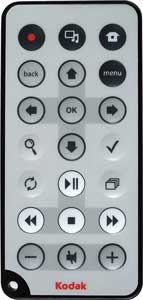
Штатный пульт ДУ
Несколько слов о том, что скрыто внутри корпуса. Фоторамка оснащена широкоформатной ЖК-панелью с размером экрана 10 дюймов (25,4 см) по диагонали. Стоит отметить, что вместо традиционных люминесцентных ламп в подсветке дисплейного модуля используется массив светодиодов. Такое решение позволило обеспечить низкий уровень энергопотребления устройства — всего 18 Вт. Заявленное разрешение экрана — 800x480 пикселов (в спецификации почему-то указано соотношение сторон 16:9, хотя несложные арифметические действия дают несколько иной результат — 15:9). У данной модели предусмотрено 128 Мбайт встроенной флэш-памяти, которую можно использовать для хранения избранных медиафайлов.
Теперь разберемся с коммутационными возможностями EasyShare EX1011. Универсальный порт USB, оснащенный розеткой miniUSB (Type AB), может работать в двух режимах. При подключении к ПК посредством штатного кабеля (miniUSB Type B — USB Type A) фоторамка работает в режиме периферийного устройства. Этот же кабель можно использовать для прямого соединения с принтером, поддерживающим стандарт PictBridge. Кроме того, фоторамка может выполнять функции хост-устройства при подключении флэш-дисков, цифровых фотоаппаратов и иных накопителей, оснащенных интерфейсом USB. Для подсоединения этих устройств в комплект поставки входит специальный переходник (вилка miniUSB Type А — розетка USB Type A).

Подключение флэш-диска через штатный
переходник
Во встроенном картридере EasyShare EX1011 имеется два слота: один из них рассчитан на карты и микровинчестеры формфактора CompactFlash (Type I/Type II), а другой (комбинированный) позволяет устанавливать полноразмерные носители форматов SD, MMC, Memory Stick и xD-Picture. Для того чтобы подключить в этот слот карточки мини- и микроформатов, понадобится соответствующий переходник.
Есть у фоторамки и встроенный адаптер Wi-Fi (IEEE-802.11b/g), благодаря чему обеспечивается возможность воспроизведения медиафайлов непосредственно с жесткого диска ПК, подключенного к локальной беспроводной сети.
В работе
Подключение фоторамки не вызвало каких-либо затруднений. Процедура инициализации устройства после включения питания занимает около 10 с. При первом включении на экране появляется запрос с предложением ввести настройки беспроводной сети и выбрать язык интерфейса (среди прочих языков имеется и русский).
Перед началом эксплуатации имеет смысл заглянуть в меню настроек рамки и установить оптимальный уровень яркости, а также текущее время во встроенных часах. Последнее необходимо для корректной работы функции таймера, позволяющей автоматически включать и выключать питание фоторамки в указанное пользователем время. Управлять включением и отключением можно также и вручную с пульта ДУ.
При просмотре снимков, имеющих вертикальную (портретную) ориентацию, удобно использовать режим вертикальной ориентации. Правда, меню настроек и файловый браузер в этом случае по-прежнему отображаются на экране горизонтально, и для выбора файлов или изменения значений каких-либо параметров рамку приходится каждый раз поворачивать.
Еще один досадный эргономический просчет разработчиков — расположение панели управления. Тянуться к размещенным в задней части корпуса кнопкам неудобно, а видеть одновременно их обозначения и изображение на экране без использования зеркала невозможно в принципе. По этой причине, даже сидя на расстоянии вытянутой руки от рамки, управлять ее работой гораздо удобнее при помощи пульта.

Панель управления расположена
не в самом подходящем месте,
зато съемный держатель пульта — вещь
действительно полезная
и удобная
В меню настроек просмотра можно выбрать один из двух режимов автоматического масштабирования изображений, который будет использоваться по умолчанию. При выборе режима «вписать в экран» выводимые изображения будут автоматически уменьшены до размера, позволяющего показать его на экране целиком (соответственно если соотношение сторон снимка отличается от аналогичного параметра экрана, то останутся черные поля слева и справа или сверху и снизу). При выборе режима «растянуть» будет отображаться центральный фрагмент снимка — используется такое значение масштаба, чтобы горизонтальная сторона кадра стала равной ширине экрана (как правило, при этом значительная часть кадра остается вне зоны видимости).
Принято считать, что основной функцией фоторамки является воспроизведение графических файлов. Однако у модели EasyShare EX1011 есть немало других возможностей. В частности, встроенные средства позволяют удалять снимки и копировать их с одного носителя на другой, а при подключении к принтеру — еще и выводить на печать. Эта фоторамка способна воспроизводить не только графические, но также звуковые и видеофайлы. Правда, по меркам современных медиаплееров, список поддерживаемых форматов вряд ли можно назвать внушительным: графические файлы JPEG, звуковые МР3 и видео QuickTime или AVI (MPEG-1 и MPEG-4).
Разнообразие аппаратных интерфейсов EasyShare EX1011 обеспечивает максимальную гибкость при работе. Медиафайлы можно воспроизводить из встроенной памяти, с флэш-карт нескольких форматов, с флэш-дисков и портативных USB-накопителей, непосредственно с цифровых фотоаппаратов или с жесткого диска ПК, подключенного к локальной беспроводной сети. Конструкция фоторамки позволяет подключать одновременно несколько накопителей: например, можно установить карточки в оба слота картридера (например, SD и CompactFlash) и вдобавок еще подсоединить флэш-диск или цифровой фотоаппарат к универсальному порту USB.
Для выбора источника медиафайлов и навигации по иерархической структуре подключенных носителей применяется простой графический интерфейс. В основном разделе меню отображаются пиктограммы для выбора одного из подключенных носителей, сетевого ПК (при наличии беспроводного соединения) или встроенной памяти рамки, а также перехода к меню настроек. Последнее реализовано не самым удобным образом — в виде системы вложенных списков настроек и их групп.
При выборе одного из носителей или встроенной памяти на экране появляется файловый браузер, в котором отображаются папки, а также графические и видеофайлы поддерживаемых форматов. При этом графические файлы представлены в виде миниатюр, видеофайлы — в виде условной пиктограммы. С помощью контекстного меню с выбранным файлом (или группой файлов) можно производить различные операции, а именно: удалять, копировать на другой носитель (или во встроенную память фоторамки) и выводить на печать. Для выполнения действий сразу с несколькими файлами необходимо предварительно пометить их специальным маркером (эта операция выполняется нажатием соответствующей кнопки на пульте ДУ). Кроме того, в контекстном меню предусмотрена функция выбора всех файлов текущей папки.

Слоты встроенного
картридера
Снимки и видеоролики можно просматривать как по отдельности (выбирая нужный файл в браузере), так и в режиме слайд-шоу. Изменить параметры слайд-шоу можно в меню настроек просмотра. В частности, предусмотрено несколько фиксированных настроек продолжительности показа каждого кадра (3, 10 или 30 с; 1, 5, 15 мин или 1 час), а также более десятка различных эффектов для перехода от одного изображения к другому (эту функцию можно отключить). Показ слайд-шоу или видеоролика можно приостанавливать и возобновлять при помощи соответствующей кнопки на панели управления или на пульте ДУ. Специальные кнопки пульта позволяют повернуть отображаемую в данный момент фотографию на 90°, а также изменить ее масштаб.
Чтобы запустить воспроизведение звукового файла, необходимо переключиться в режим выбора аудиозаписей, нажав соответствующую кнопку на панели управления либо на пульте ДУ. В этом режиме пользователь может выбрать один или несколько файлов формата МР3, записанных во встроенной памяти фоторамки либо на одном из подключенных носителей.
Воспроизведение выбранных звуковых файлов будет продолжаться параллельно с показом слайд-шоу и видеороликов. Для того чтобы вместо выбранной музыки звучала оригинальная звуковая дорожка видеофайла, необходимо установить соответствующую настройку в меню.
После того как мы разобрались с управлением основными функциями и настройками фоторамки, подключаем ее к компьютеру посредством USB-кабеля. Как выяснилось, для работы с компьютером, функционирующим под управлением ОС Windows XP, установки каких-либо специфических драйверов не требуется. При подключении USB-кабеля от рамки к ПК система автоматически обнаруживает новое оборудование и устанавливает необходимые программные компоненты. После выполнения этой процедуры в иерархии устройств появляется три новых логических диска, один из которых соответствует встроенной флэш-памяти фоторамки, а два других — слотам ее картридера. Органы управления рамки при этом блокируются, а на экран выводится сообщение о подключении к ПК. Скорость обмена данными оказалась невысокой: для загрузки одного видеофайла объемом 52 Мбайт во встроенную память фоторамки потребовалось 33 с.
Детские болезни
Уже после просмотра первых кадров на EasyShare EX1011 возникло ощущение, что экран рамки вносит искажения в пропорции воспроизводимых снимков. Проверка, проведенная при помощи линейки, подтвердила обоснованность наших претензий: круги и квадраты контрольного изображения на экране EasyShare EX1011 превратились соответственно в овалы и прямоугольники. Как показали измерения, длина отрезка, ориентированного параллельно короткой стороне экрана, оказывается примерно на 6-7% больше по сравнению с тем же отрезком, повернутым на 90°. Разница вроде бы не очень большая, однако вносимые искажения хорошо заметны невооруженным глазом.
Поскольку мы имели дело с устройством, не оснащенным внешним видеоинтерфейсом, единственным вариантом решения этой проблемы оставалось обновление управляющей микропрограммы. К нашей радости оказалось, что данную операцию можно выполнить своими силами, а свежая версия прошивки доступна для загрузки на веб-сайте Kodak. Процедура обновления микропрограммы оказалась максимально простой: для этого достаточно установить карту памяти, на которой записан файл с новой прошивкой (объемом порядка 1,6 Мбайт), в слот встроенного картридера рамки, выбрать в меню настроек пункт «обновить прошивку» и дождаться окончания процесса, следя за показаниями прогресс-индикатора. Все манипуляции заняли в общей сложности не более 5 мин.
После замены микропрограммы, датированной мартом текущего года, на версию от 6 июля геометрия изображения на экране пришла в норму, что было подтверждено результатами измерений контрольного шаблона. Обнаружились и другие улучшения: в частности, файловый браузер стал показывать количество медиафайлов поддерживаемых форматов, содержащихся в каждой из папок выбранного раздела.
К сожалению, даже после обновления микропрограммы у нас остались некоторые претензии к качеству изображения на экране. Основной недостаток — это слишком заметные артефакты интерполяции при уменьшении исходных изображений до размера экрана. Причем наиболее заметны они при просмотре изображений, разрешение которых не намного больше, чем у экрана фоторамки (например, 800x600 пикселов): в подобных случаях наблюдается заметная пикселизация на контрастных границах объектов, а также потеря многих мелких деталей. В то же время при просмотре изображений, записанных с относительно высоким разрешением (3 мегапиксела и более), уменьшенная картинка получается значительно более четкой и детальной. Так что для получения оптимального результата нужно либо вообще не менять размер исходных изображений, либо заранее масштабировать и кадрировать их точно под разрешение экрана.
Определенные претензии возникли и к регулировке яркости. Возможности плавного изменения данного параметра не предусмотрено: можно выбрать лишь одну из 11 градаций, причем разница между соседними ступенями весьма значительная. Кроме того, изменение яркости оказывает существенное влияние на цветовой баланс изображения.
Судя по ряду косвенных признаков, физическое разрешение ЖК-панели, установленной в протестированном экземпляре фоторамки, отличается от заявленных 800x480 пикселов. Правда, по причине отсутствия внешнего видеоинтерфейса мы не можем ни подтвердить, ни опровергнуть это утверждение.
Заключение
Знакомство с фоторамкой EasyShare EX1011 оставило весьма неоднозначные впечатления. С одной стороны, это устройство обладает весьма гибкими функциональными и коммуникационными возможностями (включая беспроводное подключение по Wi-Fi), оснащено встроенной памятью и обеспечивает неплохое качество изображения (при установке оптимального уровня яркости). В числе достоинств стоит отметить разнообразные варианты установки, а также наличие интерфейсных кабелей и беспроводного пульта ДУ в комплекте поставки.
В то же время нельзя не обратить внимание на непростительные для производителя мирового уровня ошибки в базовой версии прошивки серийного продукта, ряд упомянутых выше эргономических просчетов и низкую скорость передачи данных по интерфейсу USB.
Учитывая то, что этот продукт позиционируется именно как фоторамка, а не как медиаплеер, довольно странным выглядит выбор в пользу широкоэкранной дисплейной панели. Функция записи снимков в «широком» формате пока есть далеко не во всех фотоаппаратах и по этой причине применяется в любительской съемке редко. Подавляющее большинство уже существующих цифровых фотографий сохранены либо с «телевизионными» (4:3), либо с «пленочными» (3:2) пропорциями. Естественно, что при демонстрации таких снимков «широкий» дисплей используется неэффективно: например, снимок с соотношением сторон 4:3 занимает область размером 640x480 пикселов, а это лишь 80% общей площади экрана.
Смущает и цена: в столичных магазинах за EasyShare EX1011 просят порядка 8 тыс. руб. За эти деньги сейчас можно приобрести портативный медиаплеер, оснащенный встроенным ЖК-дисплеем, оптическим приводом, картридером и аккумулятором. Конечно, его будет довольно проблематично повесить на стену и выглядит он, как ноутбук, а не как рамка, однако по функциональным возможностям и универсальности однозначно выигрывает.








